Aktivera automatisk vidarebefordran i Outlook
Välj ett flikalternativ nedan för den version av Outlook du använder. Vilken version av Outlook har jag?
Obs!: Om stegen under den här Nya Outlook fliken inte fungerar kanske du inte använder nya Outlook för Windows ännu. Välj den klassiska fliken Outlook och följ de stegen i stället.
Aktivera automatisk vidarebefordran i nya Outlook
-
På toppen av sidan, välj Inställningar .
-
Välj e-post > Vidarebefordran.
-
Ställ in växeln Aktivera vidarebefordran, ange e-postadressen för vidarebefordran och klicka på Spara.
Obs!: Om du vill att en kopia av det ursprungliga meddelandet ska finnas kvar i postlådan väljer du Behåll en kopia av vidarebefordrade meddelanden.
Du kan automatiskt vidarebefordra eller omdirigera dina e-postmeddelanden genom att konfigurera en inkorgsregel. Detta är användbart om du vill läsa och svara på meddelanden från ett annat e-postkonto eller om du vill att någon annan ska ta emot och svara på din e-post i din frånvaro.
Aktivera automatisk vidarebefordran i klassiska Outlook
-
Välj fliken Start i menyfliksområdet och välj sedan Regler > Hantera regler & Aviseringar i avsnittet Flytta.
-
Om du har konfigurerat fler än ett e-postkonto kontrollerar du att Använd ändringar i den här mappen är inställd på den e-postadress som du vill börja från på fliken E-postregler. Annars går du till nästa steg.
-
Välj Ny regel.
-
Under Börja med en tom regel väljer du Tillämpa regel på meddelanden som jag tar emot. Välj Nästa.
-
Under Vilka villkor vill du kontrollera?
-
Markera inga villkor eller redigera regelbeskrivningen i steg 1 eller 2.
-
Välj Nästa och välj sedan Ja för Den här regeln tillämpas på alla meddelanden du får.

-
-
Under Vad vill du göra med meddelandet?
-
Under Steg 1: Välj åtgärder väljer du omdirigera den till personer eller offentlig grupp och slutar bearbeta fler regler.
-
Under Steg 2: Redigera regelbeskrivningen väljer du länken personer eller offentlig grupp .
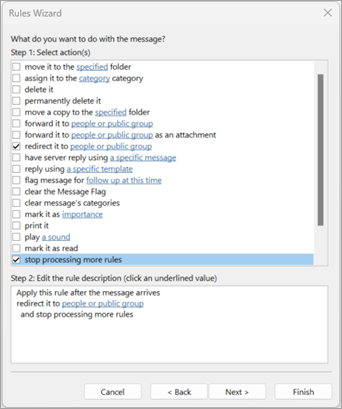
-
-
I dialogrutan Regeladress under Adressbok väljer du den kontaktlista som innehåller den adress som du vill vidarebefordra till.
-
I rutan Till längst ned anger du den e-postadress som du vill vidarebefordra all e-post till. Välj OK. Du bör se den e-postadress som du vill att all e-post ska vidarebefordras till i regeln under Steg 2.
-
-
Välj Slutför, välj Verkställ och välj sedan OK.
När du först kontrollerar att meddelanden vidarebefordras kontrollerar du mappen Skräppost för att se om de vidarebefordrade meddelandena har placerats där.
Relaterade artiklar
-
Välj Inställningar högst upp på sidan.
-
Välj E-post > Vidarebefordran.
-
Välj Aktivera vidarebefordran, ange e-postadressen för vidarebefordran och välj Spara.
Obs!: Om du vill att en kopia av det ursprungliga meddelandet ska finnas kvar i postlådan väljer du Behåll en kopia av vidarebefordrade meddelanden.
Relaterade artiklar
Skapa, svara på eller vidarebefordra e-postmeddelanden i Outlook på webben










